설정 페이지에서 편집기 기본 설정을 통해 codespace를 만들거나 기존 codespace를 열 때 원하는 방식으로 열 수 있습니다.
- Visual Studio Code (데스크톱 응용 프로그램)
- Visual Studio Code (웹 클라이언트 응용 프로그램)
- JetBrains 게이트웨이 - JetBrains IDE에서 codespaces를 열 때 사용
- JupyterLab - Project Jupyter용 웹 인터페이스
템플릿에서 새 codespace를 만들 때 항상 Visual Studio Code 웹 클라이언트에서 열립니다. 지원되는 모든 편집기에서 기존 codespace를 다시 열 수 있습니다. 자세한 내용은 "기존 Codespace 열기"을 참조하세요.
Visual Studio Code를 GitHub Codespaces의 기본 편집기로 사용하려면 Visual Studio Code를 설치해야 하며 Visual Studio Code에 대한 GitHub Codespaces 확장을 설치해야 합니다. 자세한 내용은 Visual Studio Code 다운로드 페이지 및 Visual Studio Code 마켓플레이스의 GitHub Codespaces 확장을 참조하세요.
JetBrains IDE의 codespace에서 작업하려면 JetBrains 게이트웨이를 설치해야 합니다. 자세한 내용은 "JetBrains IDE에서 GitHub Codespaces 사용"을(를) 참조하세요.
기본 편집기 설정
-
페이지의 오른쪽 위 모서리에서 프로필 사진을 클릭한 다음 설정 클릭합니다.

-
사이드바의 "코드, 계획, 자동화" 섹션에서 Codespaces를 클릭합니다.
-
“편집기 기본 설정”에서 원하는 옵션을 선택합니다.
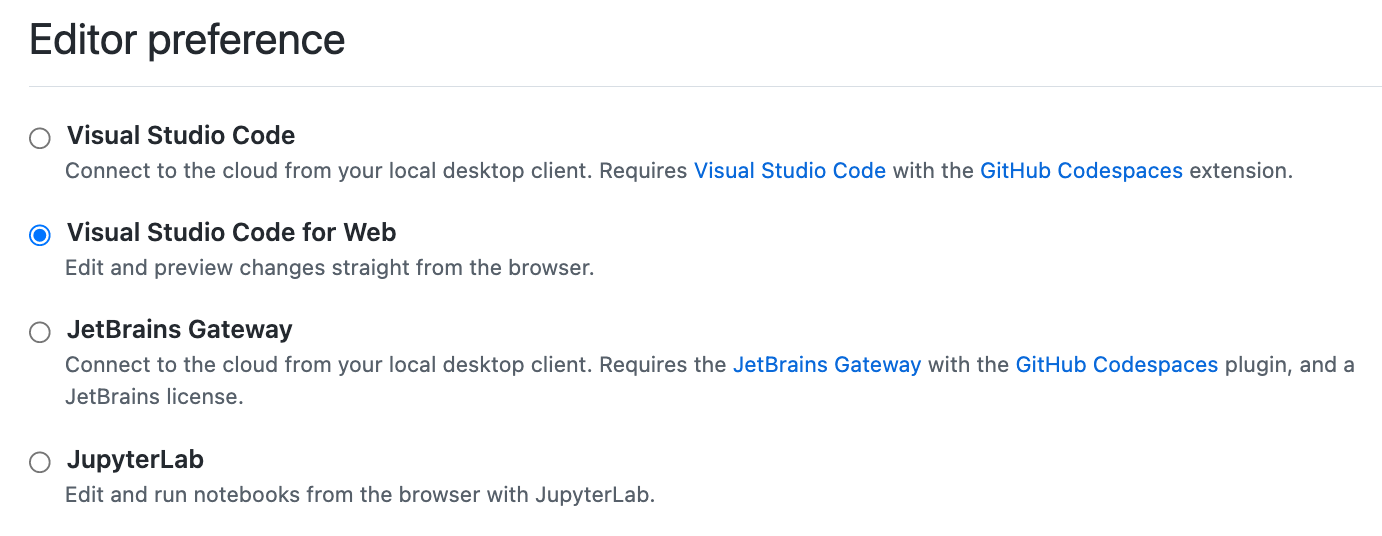
-
Visual Studio Code 또는 JetBrains Gateway를 선택하는 경우, 선택한 애플리케이션을 로컬 컴퓨터에 설치했는지 확인해야 합니다.
-
Visual Studio Code 을(를) 선택할 경우 다음에 codespace를 만들거나 열 때 GitHub Codespaces(이)가 데스크톱 응용 프로그램에서 자동으로 열립니다.
성공적으로 열려면 브라우저와 Visual Studio Code에 대한 액세스를 모두 허용해야 할 수 있습니다.
-
JetBrains 게이트웨이를 선택하면 다음에 codespace를 만들거나 열 때 게이트웨이 응용 프로그램이 자동으로 열립니다.
-
JetBrains 게이트웨이를 선택하면 다음에 codespace를 만들거나 열 때 게이트웨이 응용 프로그램이 자동으로 열립니다.
이렇게 codespace를 처음 열 때 응용 프로그램을 열 수 있는 권한을 부여해야 합니다.
게이트웨이 응용 프로그램이 열리면 codespace가 자동으로 선택됩니다. 그런 다음 이전에 수행하지 않은 경우 JetBrains IDE를 선택하고 연결을 클릭하여 JetBrains 클라이언트에서 codespace를 열 수 있습니다. 자세한 내용은 "JetBrains IDE에서 GitHub Codespaces 사용"을(를) 참조하세요.
게이트웨이 응용 프로그램에서 codespace에 연결하려면 codespace에서 실행 중인 SSH 서버가 있어야 합니다. 연결하는 codespace는 SSH 서버를 실행해야 합니다. 기본 개발 컨테이너 이미지에는 자동으로 시작되는 SSH 서버가 포함됩니다. codespace가 기본 이미지에서 만들어지지 않은 경우
devcontainer.json파일의features개체에 다음을 추가하여 SSH 서버를 설치하고 시작할 수 있습니다."features": { // ... "ghcr.io/devcontainers/features/sshd:1": { "version": "latest" }, // ... } -
JupyterLab을 선택하는 경우, 열려 있는 codespace에 JupyterLab 응용 프로그램을 설치해야 합니다. 기본 개발 컨테이너 이미지에는 JupyterLab이 포함되므로 기본 이미지에서 만든 codespace는 항상 JupyterLab을 설치합니다. 기본 이미지에 대한 자세한 내용은 "개발 컨테이너 소개" 및
devcontainers/images리포지토리를 참조하세요. 개발 컨테이너 구성에서 기본 이미지를 사용하지 않는 경우devcontainer.json파일에ghcr.io/devcontainers/features/python기능을 추가하여 JupyterLab을 설치할 수 있습니다. 옵션"installJupyterlab": true를 포함해야 합니다. 자세한 내용은devcontainers/features리포지토리에서python기능에대한 추가 정보를 참조하세요.
-